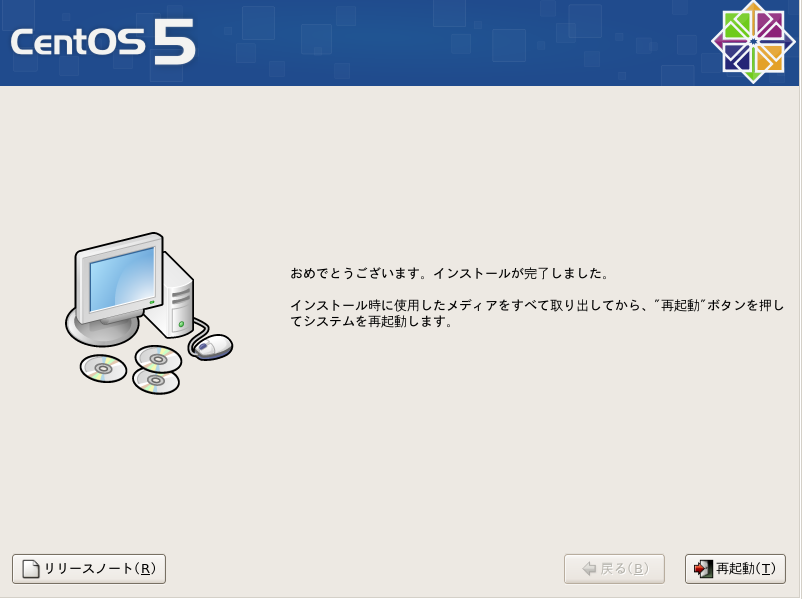CentOSの入手先はhttp://ftp.riken.jp/Linux/centos/5/isos/i386/
CentOS-5.0-i386-bin-1of6.isoからCentOS-5.0-i386-bin-6of6.isoまで、6枚分全てのイメージが必要です。
以下、ハードコピーベースで。
CDブートすると、以下の画面です。Enterでインストールを開始します。
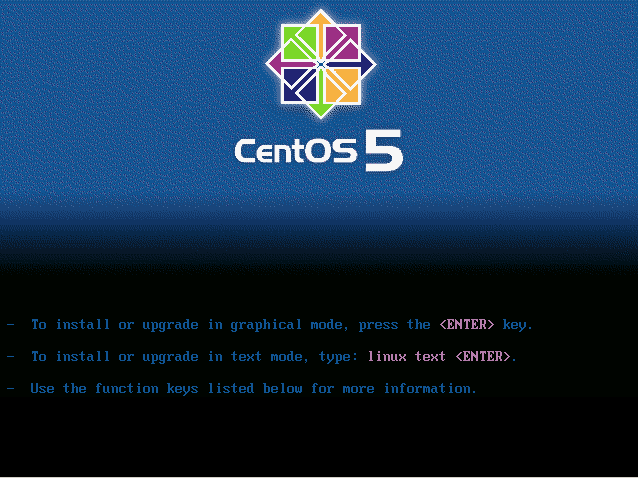
インストールCDをチェックするか聞いてきます。Skipで飛ばします。
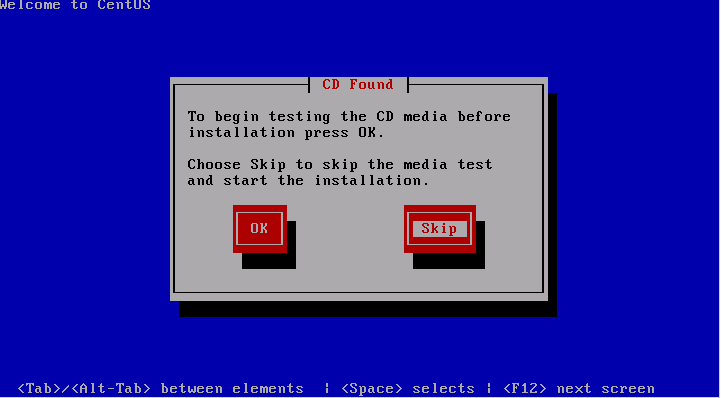
Nextを選択してインストール開始
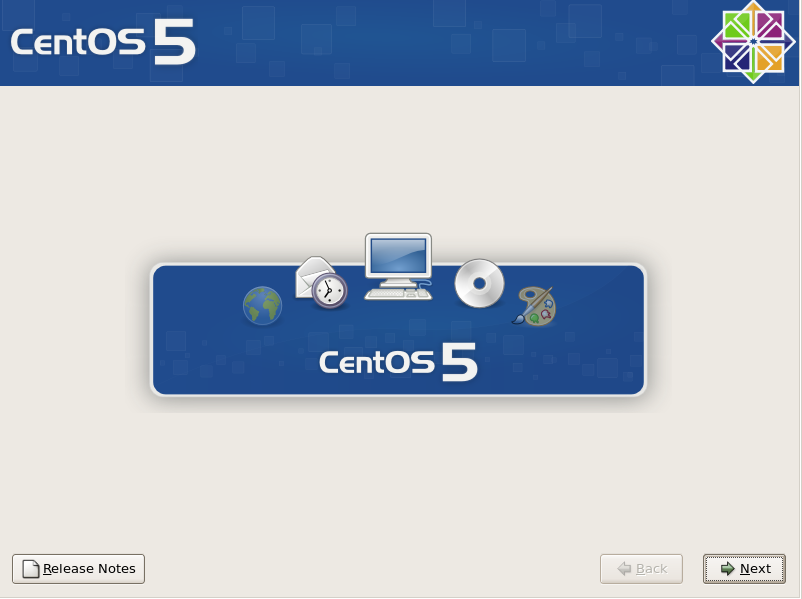
言語の選択です。Japanese(日本語)を選んでNext
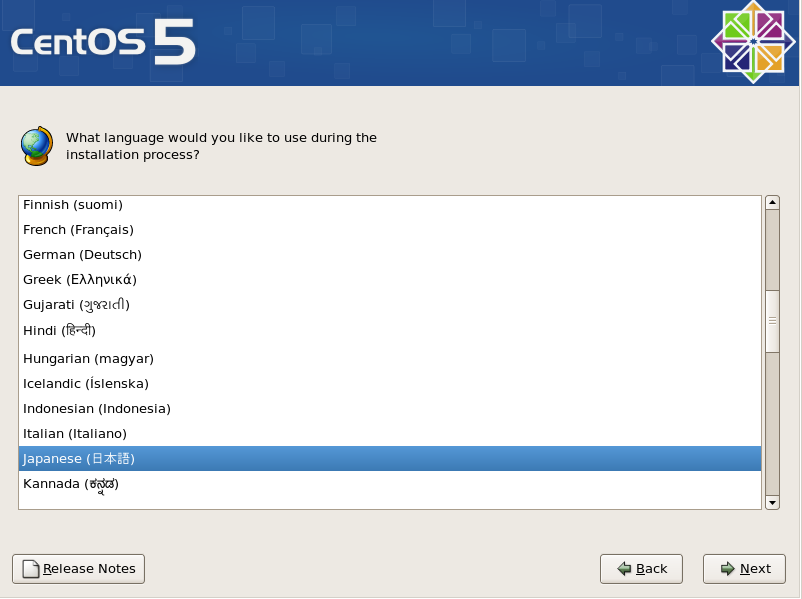
使用キーボードの選択です。日本語を選んでNext
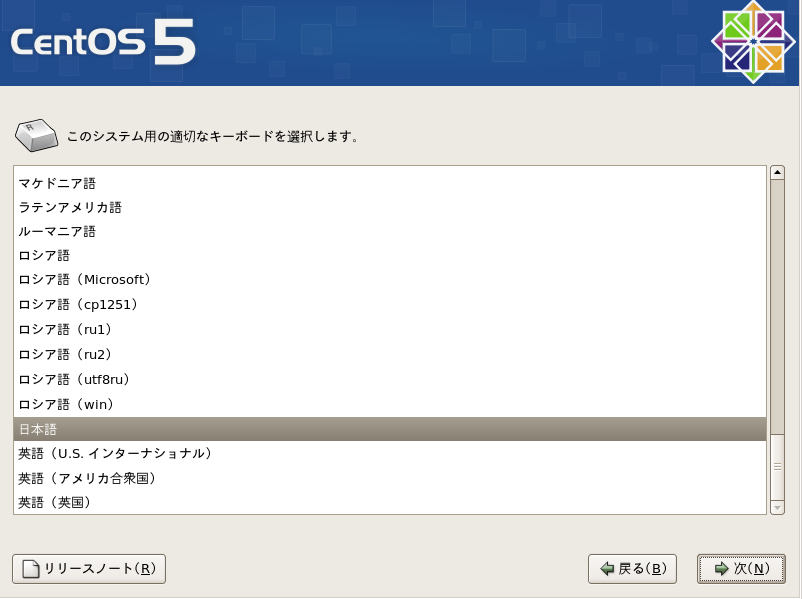
ドライブを初期化してよいか聞かれます。「はい」を選択
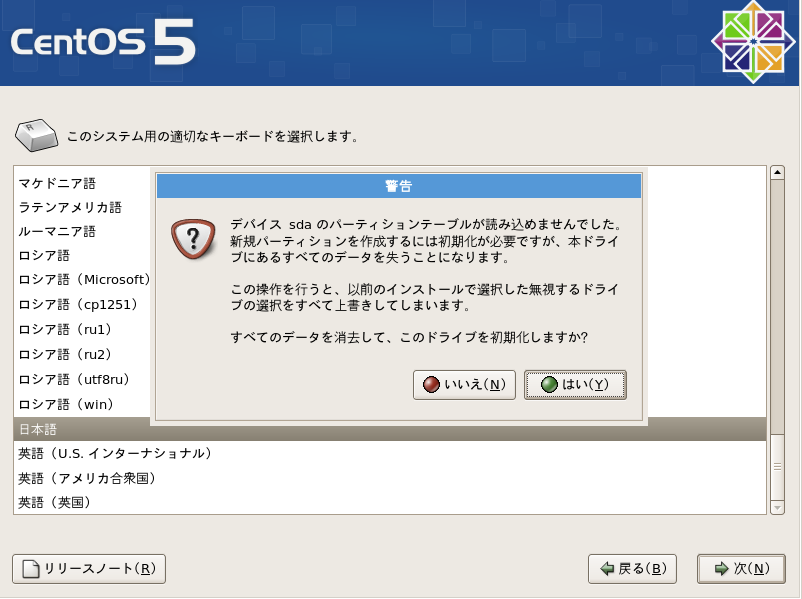
選択したドライブ上のすべてのパーティションを削除してデフォルトのレイアウトを作成します。が
選択されていることを確認して次へ
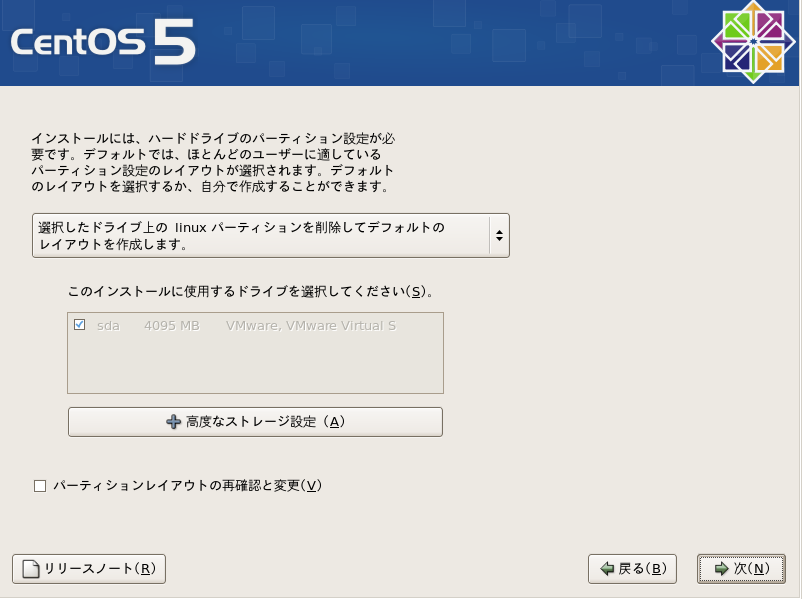
本当にフォーマットして良いか聞いてくるので、「はい」を選択
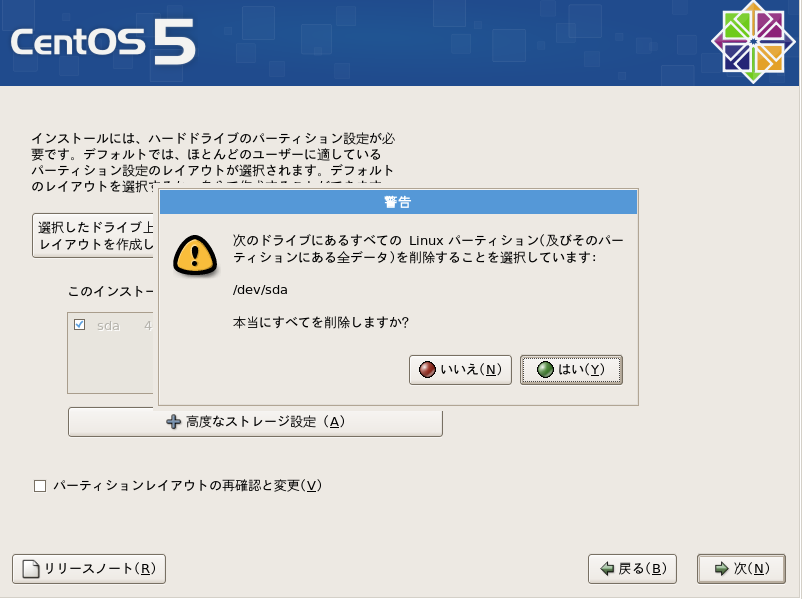
ネットワークの設定です。「編集」を押下
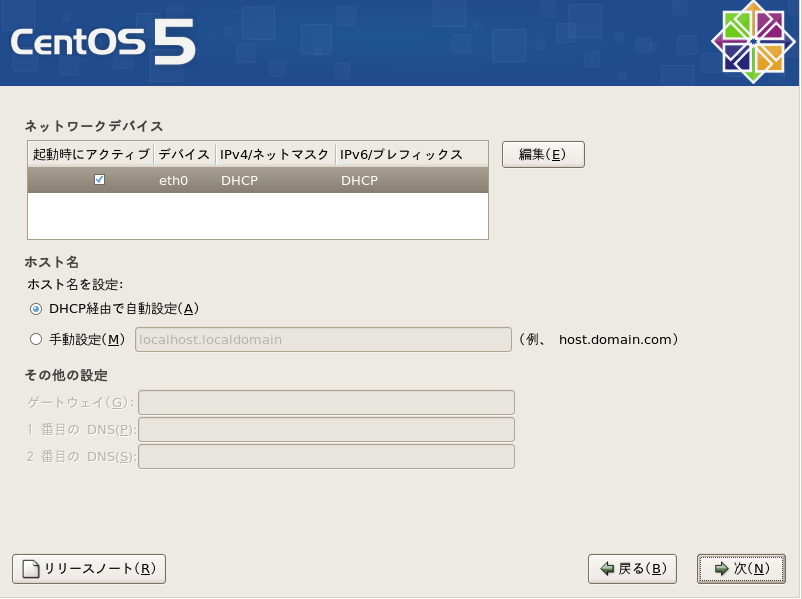
IPV4サポートを有効にする。起動時にアクティブにするにチェックをつけ、IP・サブネットを入力
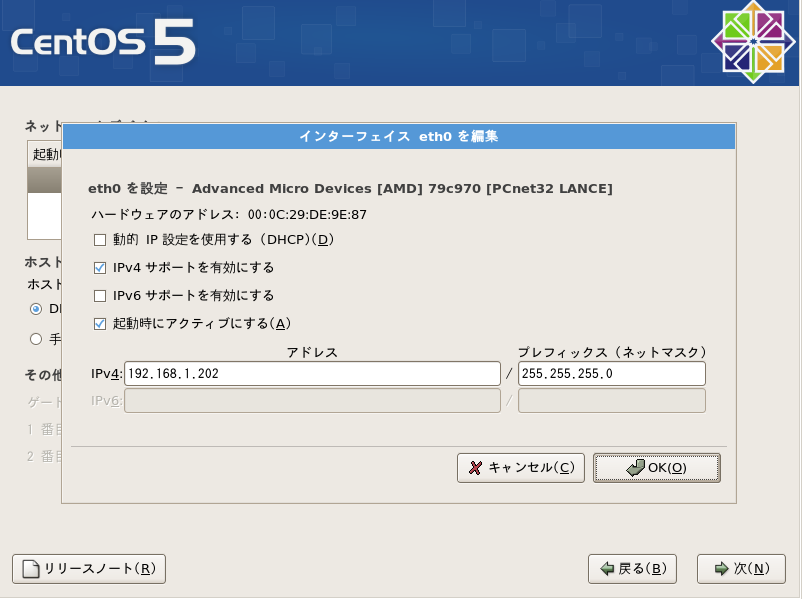
ホスト名・ゲートウェイ・DNSをそれぞれ入力して「次へ」
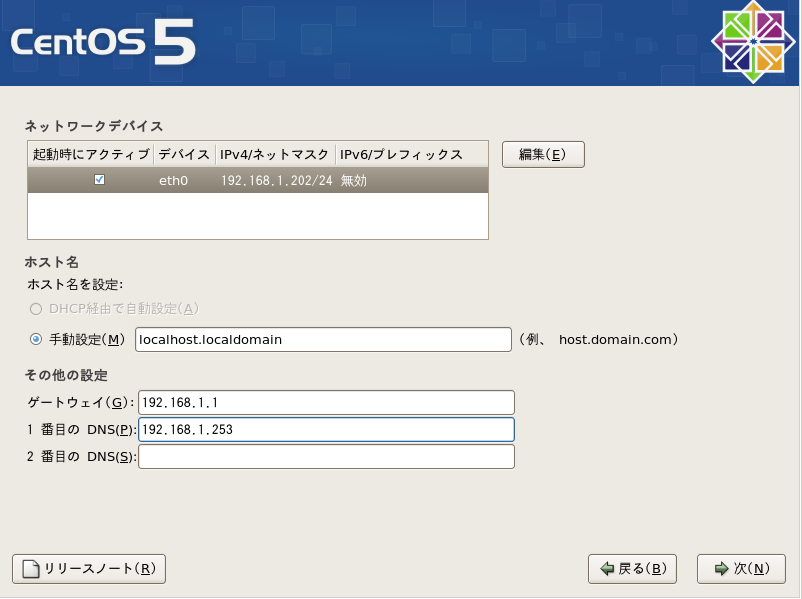
地域が「アジア/東京」になっていることを確認。システムクロックでUTCを使用のチェックをはずして「次へ」
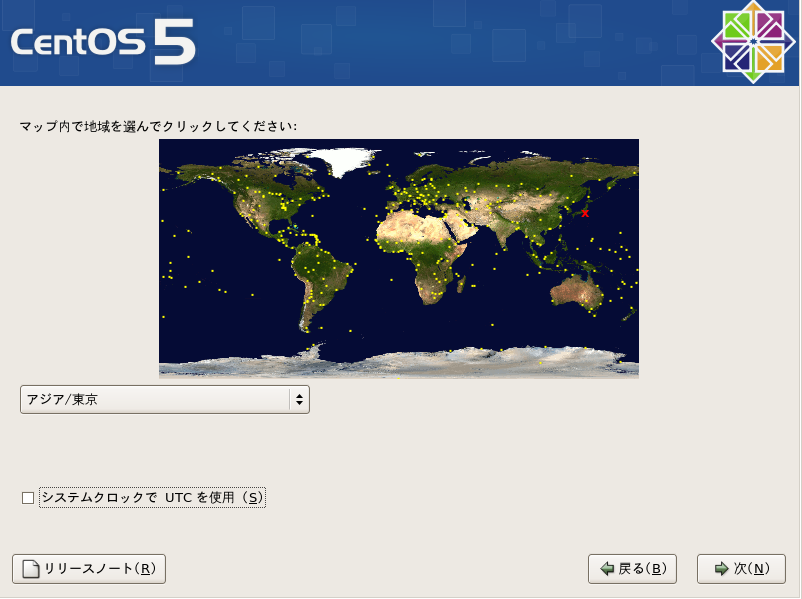
6文字以上の管理者パスワードを設定して「次へ」
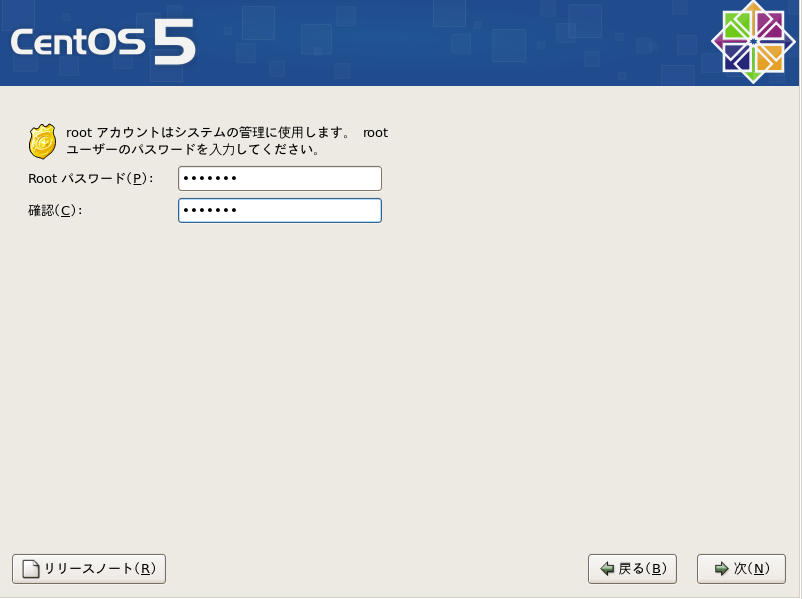
Desktop - Gnomeのチェックをはずす。今すぐカスタマイズするを選んで「次へ」
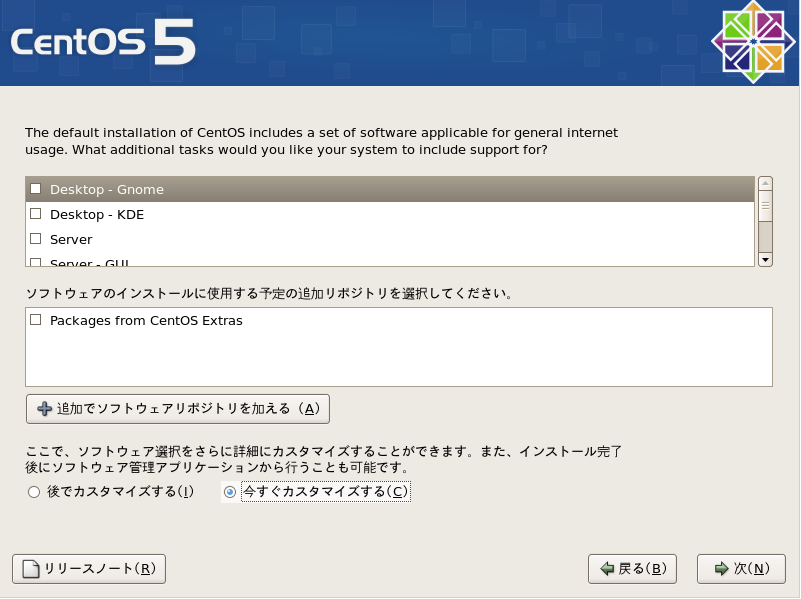
デスクトップ環境は未選択

アプリケーションは未選択
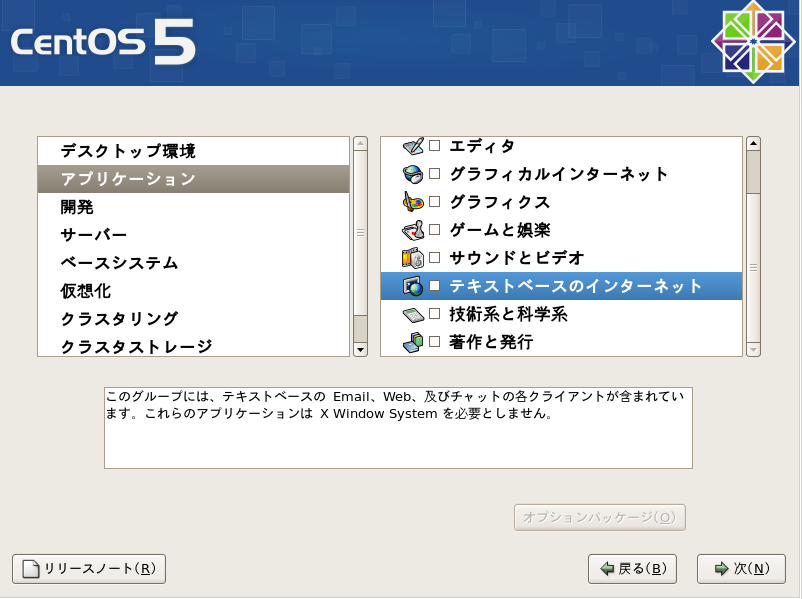
開発は「開発ツール」のみチェック
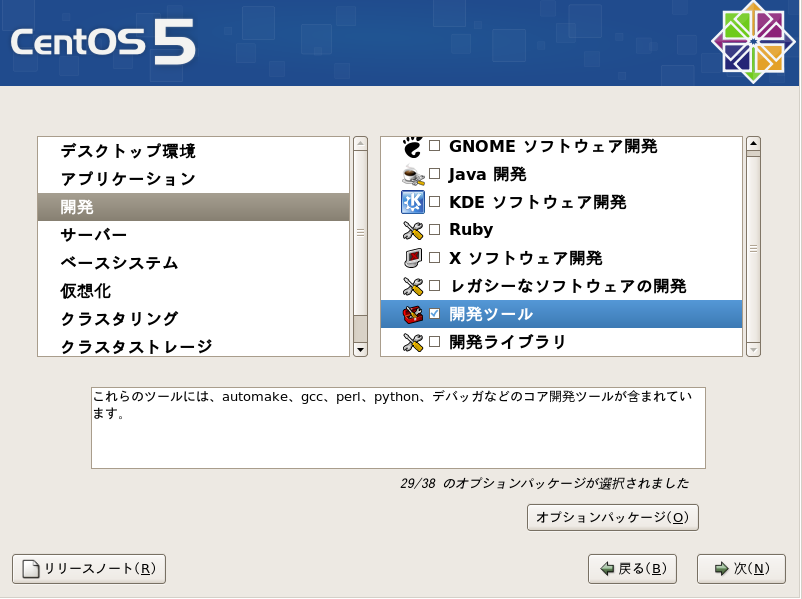
サーバは未選択
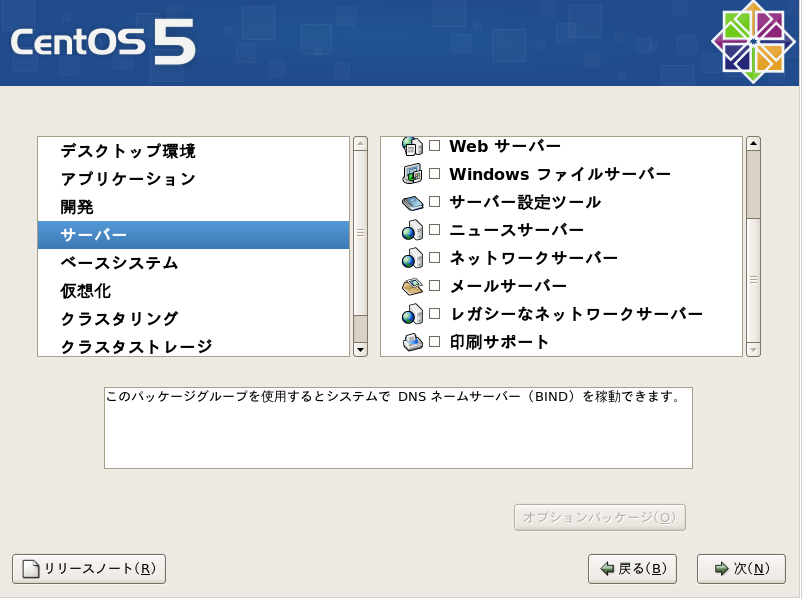
ベースシステムは「ベース」のみ選択
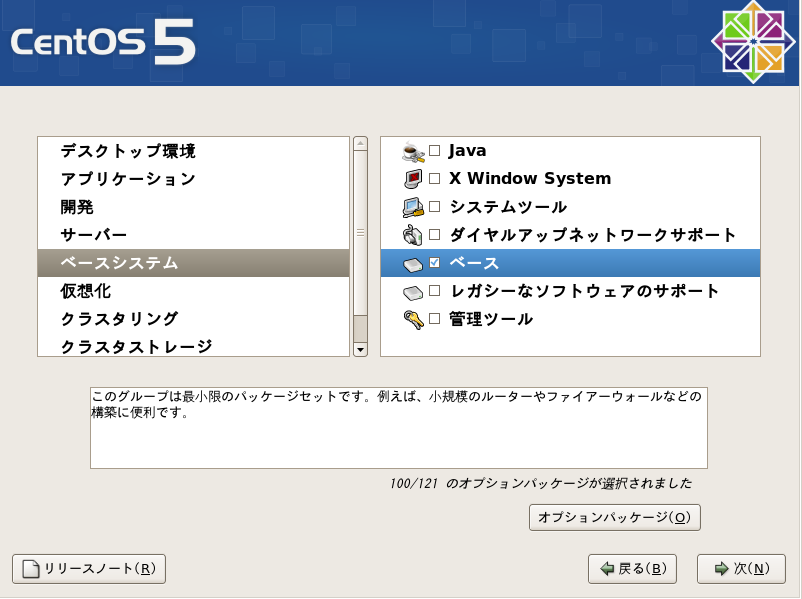
「オプションパッケージ」を押下し、firstboot-utilのチェックをはずす。
※はずしておかないと、初回起動時エージェントが勝手に起動する。
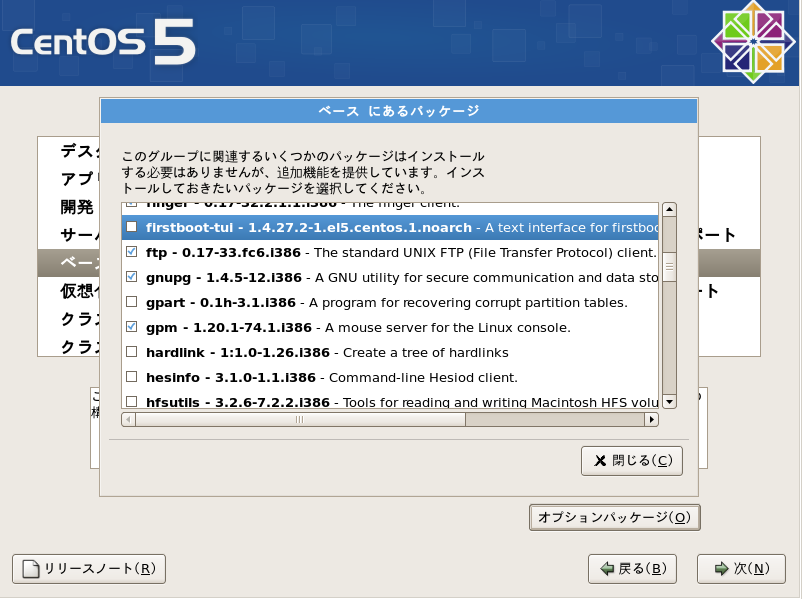
仮想化は未選択
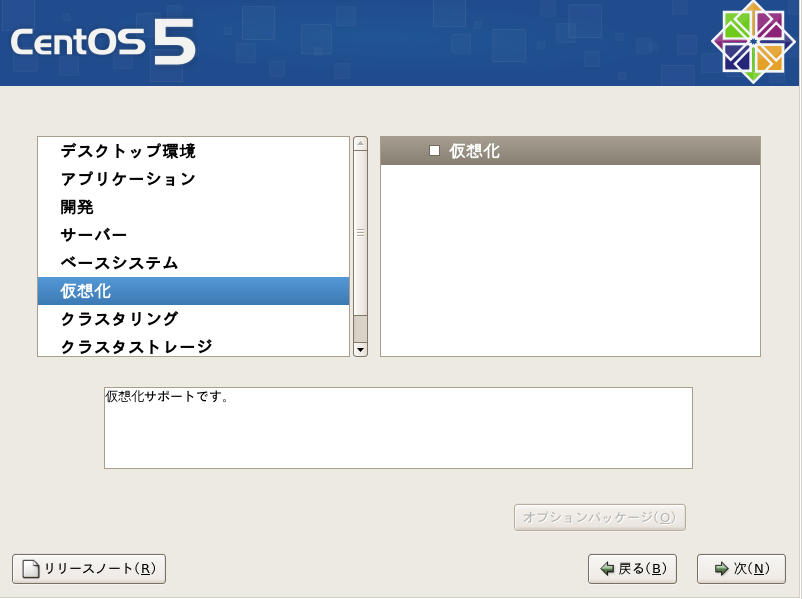
クラスタリングは未選択
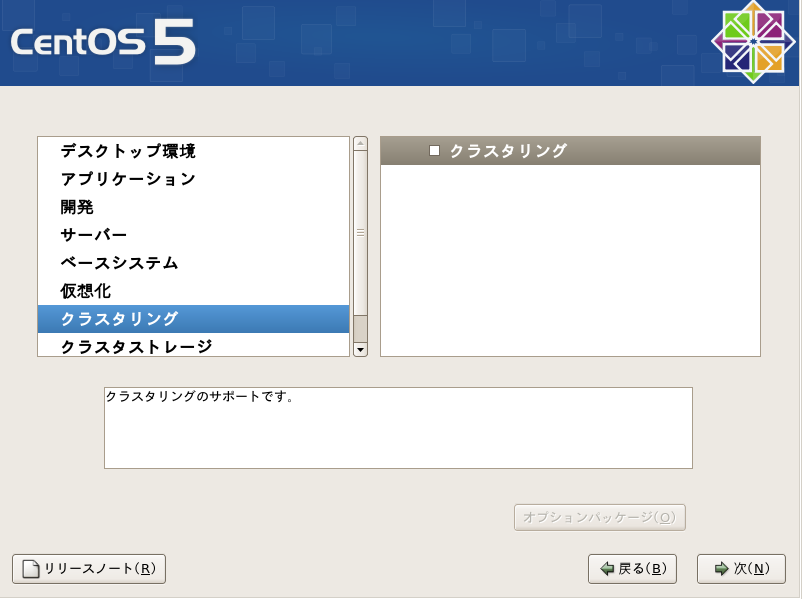
クラスタストレージは未選択
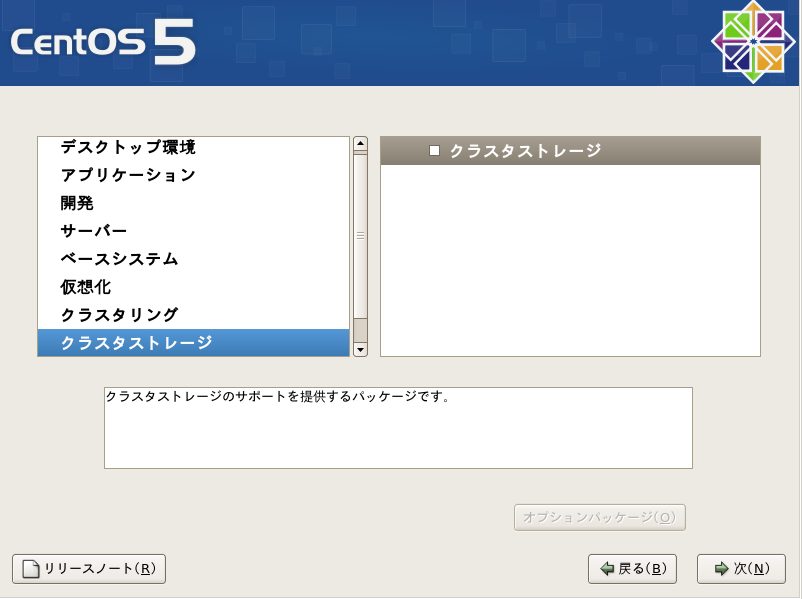
言語は「日本語のサポート」にチェックがついていることを確認
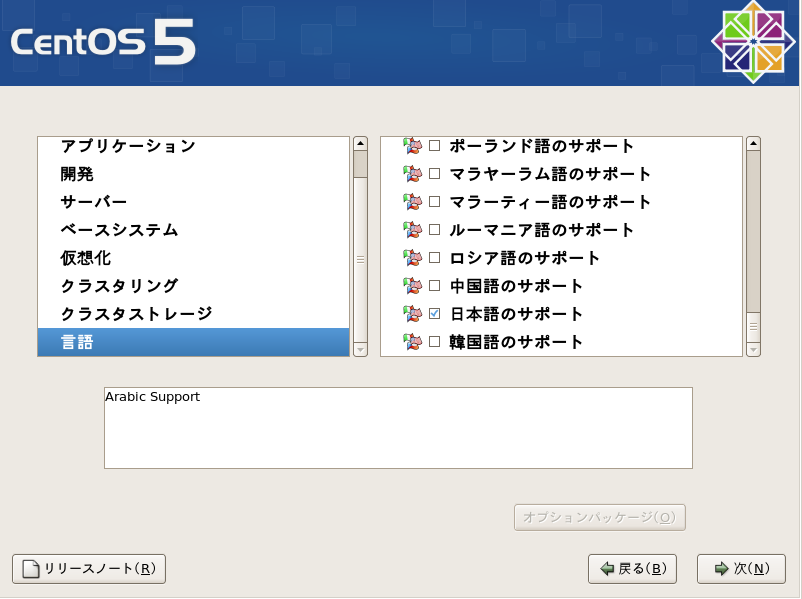
「次へ」でインストール開始
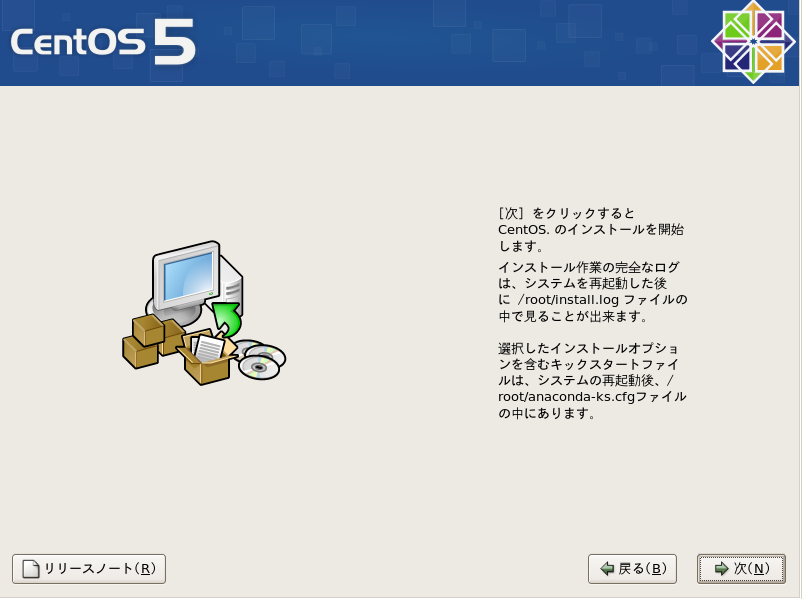
何度かCD入れ替えを求められる。以下の画面でインストール終了
CDを抜いて再起動する。